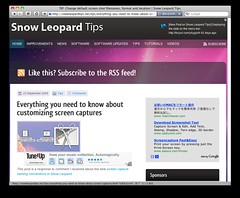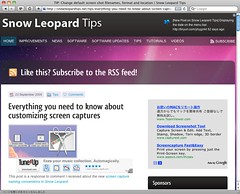command + shift + 4 でスペースキーを押すと、カーソルの下にあるウィンドウのスクリーンショットが撮れる。がデフォルトでは影が入っていてあまり使い勝手が良くない。
デフォルト
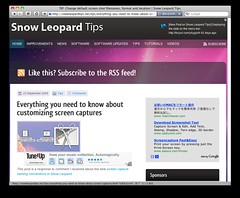
terminalから以下のコマンドでshadowを切れる
$defaults write com.apple.screencapture disable-shadow -bool true
$killall SystemUIServer
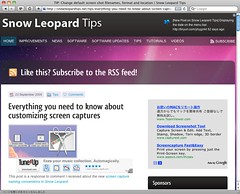
TIP: Change default screen shot filenames, format and location | Snow Leopard Tips
Posted: May 24th, 2010 | Author: yamakk | Filed under: 技術 | Tags: mac, screenshot, snowleopard, tips | No Comments »
親のPCを再インストールして自前のリカバリディスクを作った.
Macrium Reflect Free Edition
http://www.macrium.com/ReflectFree.asp
Gigazine http://gigazine.net/index.php?/news/comments/20090206_macrium_reflect_free_edition/
今回はこれを使って、CドライブのバックアップをDVDに直接焼き、さらにLinuxベースのレスキューCDを作った。(有料版はWindowsのブートメニューから復元できるらしくレスキューCDは不要らしい)。
無料版の復旧手順は
1.レスキューCDからブート
2.レスキューCDを取り出し、バックアップイメージを焼いたDVDをいれてリストア。
テストのためHDDのWindowsをubuntuで上書きして、リカバリディスクからリストアしたところ見事成功。だいたい30-40分でDVDに焼いた環境がきちんと再現できた。
その他バックアップの際に役にたったソフトウェア
OverDisk Windowsのディスク使用量を視覚化する
http://users.forthnet.gr/pat/efotinis/programs/overdisk.html

DVD一枚4.7GBにバックアップ対象をすべて収めたかったので大きなファイルサイズのデータにあたりをつけるとき役に立った。調べてみるとC:\WINDOWS\SoftwareDistribution\Download にWindowsUpdate用にダウンロードされたキャッシュが1.2GBあったのでこれを削除した。http://pctrouble.lessismore.cc/running/softwaredistribution_download.html
CCleaner Windowsの不要なデータを削除する
CCleaner is the number-one tool for cleaning your Windows PC. It protects your privacy online and makes your computer faster and more secure. Easy to use and a small, fast download.
http://www.piriform.com/ccleaner

まとめると、Windowsの環境を整備し終えたらOverDiskとCCleanerで不要なデータを削除して、Macrium Reflect でリカバリDVDを作るという流れ。
Posted: May 4th, 2010 | Author: yamakk | Filed under: 技術 | Tags: backup, tips, utility, windows | No Comments »